Примечание
Для доступа к этой странице требуется авторизация. Вы можете попробовать войти или изменить каталоги.
Для доступа к этой странице требуется авторизация. Вы можете попробовать изменить каталоги.
В этой статье рассматриваются рекомендации по использованию уведомлений веб-канала действий Microsoft Teams в Microsoft Graph. Эти рекомендации применяются к:
- Создание уведомлений о призыве к действию
- Запрос ответов на уведомления
- Создание уведомлений о внешних событиях
На следующем рисунке показан пример уведомления веб-канала действий в Teams:
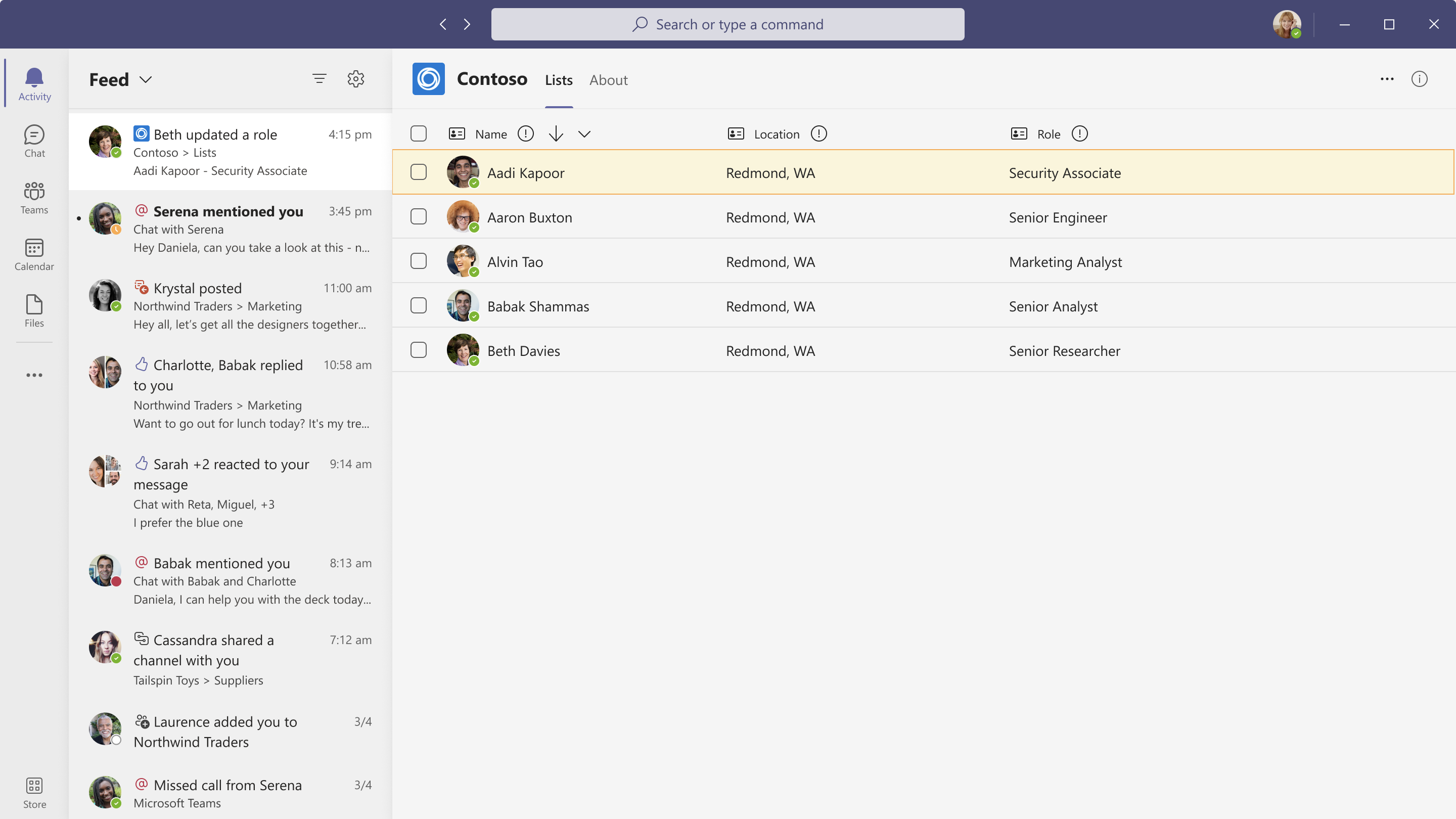
При реализации уведомлений веб-канала действий учитывайте следующие моменты:
- Всплывающие уведомления перенаправляют пользователей в веб-канал действий, а не в приложение. Чтобы увидеть другое действие, пользователи должны выбрать соответствующее уведомление в веб-канале действий.
- Пользователи могут управлять параметрами уведомлений только после того, как выбранное приложение отправит уведомление.
- Значок для каждого уведомления включен в манифест приложения. Microsoft Graph не поддерживает настройку значка.
- Уведомления о приоритете не поддерживаются.
Улучшение взаимодействия с уведомлениями
Microsoft Teams отображает уведомления как в веб-канале действий, так и в формате всплывающих уведомлений. Пользователи получают уведомления из нескольких источников в чатах, каналах, собраниях или других приложениях. Чтобы улучшить взаимодействие с пользователем, примените следующие рекомендации.
- Локализуйте содержимое в всплывающем уведомлении или веб-канале. Локализация происходит только в том случае, если содержимое приложения локализовано.
- Укажите соответствующие заголовки и описания для типов действий. Используйте короткие заголовки, такие как @упоминание и объявления. Избегайте длинных заголовков, таких как действие пользователя, указанное в описании , и действие после создания.
- Уведомления должны передавать важную информацию, которая имеет отношение к пользователю. Например, Диего назначил вам билет на продажу — это соответствующее сообщение; Джони ушел из команды продаж нет.
- Избегайте отправки уведомлений, которые носят рекламный характер, например опробуйте новую функцию в приложении "Велосипед".
- Избегайте повторяющихся уведомлений из сообщений бота и уведомлений веб-канала действий. Дополнительные сведения см. в разделе Выбор уведомлений веб-канала действий или сообщений платформы ботов.
- Используйте раздел предварительного просмотра текста в уведомлениях. Предоставьте сведения, которые помогут пользователю определить важность уведомления и при необходимости принять меры.
- Не добавляйте точку в конце заголовка уведомления, чтобы соответствовать всем остальным параметрам уведомлений в Teams.
- Сделайте связь между уведомлением и его содержимым ясным для пользователя. Например, когда пользователь получает уведомление об утверждении отпуска, уведомление должно перенаправлять его в соответствующий раздел приложения. Если уведомление относится к удалению или удалению сущностей, таких как пользователи и задачи, направь получателя к содержимому и укажите необходимое действие.
- Убедитесь, что интерфейс веб-канала является автономным. Например, все всплывающие окна и модалы должны оставаться в приложении.
- Убедитесь, что приложение отправляет не более 20 уведомлений в минуту на пользователя. Уведомления будут автоматически регулироваться, если их число превышает 20.
- Убедитесь, что время загрузки приложения не влияет на взаимодействие пользователей при переключении между уведомлениями в веб-канале.
- Сообщите пользователю о периоде хранения уведомлений в веб-канале действий. В Microsoft Teams срок хранения составляет 30 дней.
Примечание.
Ограничение хранилища в 30 дней применяется ко всем уведомлениям. Это не зависит от уведомлений, отправляемых через API уведомлений веб-канала действий.
Выбор уведомлений веб-канала действий или сообщений платформы бота
Вы можете использовать уведомления веб-канала действий или сообщения платформы ботов, но не используйте оба типа уведомлений. В следующих разделах описаны типы уведомлений и их использование.
Уведомления ленты новостей
Уведомления веб-канала действий отображаются в веб-канале действий Teams и могут содержать ссылки на различные расположения. Эти уведомления:
- Разрешите пользователю принять меры или рассмотреть уведомление.
- Подведите пользователя на вкладку в чате или канале, личном приложении, чате или сообщении канала.
API уведомлений веб-канала действий позволяет пользователям настраивать уведомления для каждого типа уведомлений из параметров уведомлений.
Если вы используете уведомления веб-канала действий, имейте в виду, что приложение может отправлять двойные уведомления, если оно отправляет уведомления бота в чаты или каналы, а также в веб-канал действий. Отправлять двойные уведомления только в том случае, если это требуется для вашего сценария.
Используйте делегированные уведомления, чтобы улучшить взаимодействие с уведомлениями. API уведомлений веб-канала действий может отправлять делегированные вызовы или вызовы только для приложений. В делегированных вызовах отправитель уведомления отображается как пользователь, который инициировал уведомление, а в вызовах только для приложений отправитель отображается как приложение.
Вы можете обновить существующее уведомление веб-канала действий вместо создания нового уведомления с помощью параметра chainId .
Сообщения платформы бота
Сообщения бота доставляются в виде сообщений чата или канала. Если пользователь включает уведомления чата или канала, активированные уведомления отправляются в виде сообщений чата или канала. Чтобы отправить сообщения бота, @упоминание имя пользователя, чтобы уведомление отображалось в веб-канале действий.
Это полезно, чтобы оповещение использовалось как сообщение чата или канала; например, сообщение, которое используется всеми участниками канала.